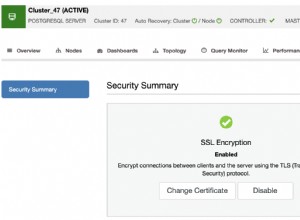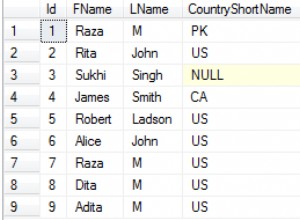Kết nối với Cơ sở dữ liệu MySQL từ xa bằng VB.Net
Để kết nối vb.net với cơ sở dữ liệu MySql từ xa; Cho dù bạn có thể đang sử dụng phiên bản VB.Net nào, chỉ cần thực hiện các bước sau.
1) Tải xuống Mysql Connector / Net từ url ( https://dev.mysql.com / download / connector / net / )
2) Cài đặt đầu nối; theo mặc định, trình kết nối sẽ được cài đặt trong đường dẫn (C:\ Program Files \ MySQL \ Connector Net 6.9.6) đó là phiên bản tôi đã cài đặt.
3) Mở VB.Net IDE và bắt đầu dự án mới.
4) Thêm "Mysql.Data.dll" làm tham chiếu đến dự án của bạn, bạn có thể tìm thấy nó trong đường dẫn (C:\ Program Files \ MySQL \ Connector Net 6.9.6 \ Assemblies \ v4.5);
5) Chuẩn bị biểu mẫu kết nối của bạn như thể hiện trong hình ảnh này; 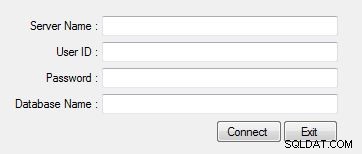
6) Tạo lớp có tên "Cơ sở dữ liệu" và viết mã sau.
Mã lớp cơ sở dữ liệu
Nhập MySql.Data.MySqlClient
Cơ sở dữ liệu lớp công khai
Private _connection As New MySqlConnection
Private _errormessge As String
Private _servername As String
Private _databasename As String
Private _userid As String
Private _password As String
Public WriteOnly Property ServerName() As String
Set(ByVal value As String)
_servername = value
End Set
End Property
Public WriteOnly Property DatabaseName() As String
Set(ByVal value As String)
_databasename = value
End Set
End Property
Public WriteOnly Property UserID() As String
Set(ByVal value As String)
_userid = value
End Set
End Property
Public WriteOnly Property Password() As String
Set(ByVal value As String)
_password = value
End Set
End Property
Public ReadOnly Property ErrorMessage() As String
Get
Return _errormessge
End Get
End Property
Public Function Connection() As Boolean
Try
_connection.ConnectionString = "Server=" & _servername & ";Port=3306;Database=" & _databasename & ";User ID=" & _userid & ";Password=" & _password & ""
_connection.Open()
If _connection.State = ConnectionState.Open Then
_connection.Close()
Return True
End If
Catch ex As Exception
_errormessge = ex.Message
Return False
End Try
End Function
Kết thúc lớp
Mã lớp biểu mẫu
Public Class Frm_MainPrivate Sub btn_connect_Click (ByVal sender As System.Object, ByVal e As System.EventArgs) Xử lý btn_connect.Click
'Khai báo và khởi tạo đối tượng
Làm mờ dữ liệu dưới dạng cơ sở dữ liệu mới
With data
'Assing the object property values
.ServerName = txt_server.Text
.DatabaseName = txt_database.Text
.UserID = txt_uid.Text
.Password = txt_pwd.Text
'Connection testing
If .Connection Then
MessageBox.Show("Database Conneted.")
Else
MessageBox.Show(.ErrorMessage)
End If
End With
End Sub
Private Sub btn_exit_Click(ByVal sender As System.Object, ByVal e As System.EventArgs) Handles btn_exit.Click
Close()
End Sub
Kết thúc lớp
7) Chạy dự án và thử kết nối; nếu kết nối thành công thì may mắn của bạn; và nếu kết nối không thành công với thông báo lỗi sau, đừng lo lắng chỉ tiếp tục đọc thêm; 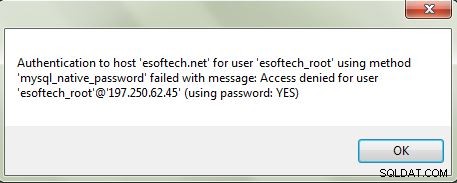
8) Lưu ý địa chỉ ip trên thông báo lỗi sau @ (đó là ip của bạn) và thêm nó vào bảng điều khiển miền của bạn "truy cập mysql từ xa". Hình ảnh dưới đây minh họa cách truy cập mysql từ xa trông như thế nào (chúng giống nhau về màu sắc. ); Đừng quên nhấn nút "thêm máy chủ". Cài đặt này có thể hoạt động hàng ngày đối với những ai ở ip tĩnh. 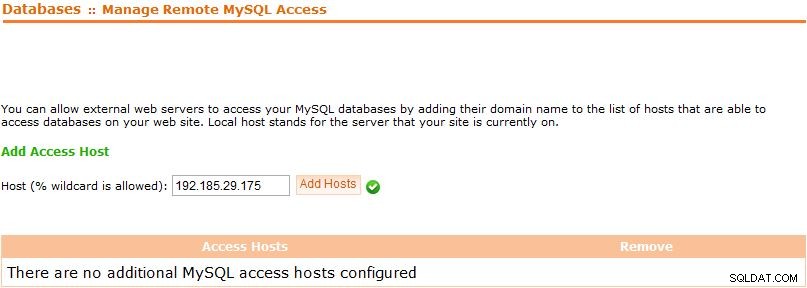
Xem thông báo thành công sau các bước trên;
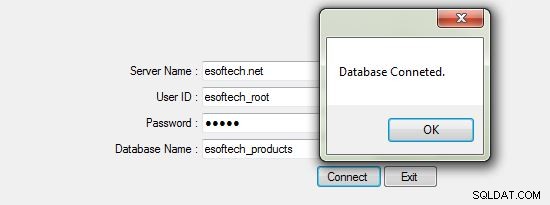
Nhưng nếu thông báo lỗi vẫn còn, hãy thử để trống văn bản mật khẩu và kết nối lại nếu bạn không có mật khẩu trong cơ sở dữ liệu từ xa của mình; nếu lỗi lại xuất hiện ngoại trừ YES được chuyển thành KHÔNG thì bạn phải kiểm tra xem trong DHCP của bạn có phải không;
9) Nếu của bạn trong DHCP có nghĩa là ip đang thay đổi trong mỗi kết nối Internet mới. Nếu bạn đang sử dụng modem có thể là của bạn trong DHCP. Nếu ips động của bạn thì hãy kiểm tra xem điều gì đang thay đổi trong 4 khối của ip. Nếu ip đầu tiên là 197.250.3.201 trong lần kết nối đầu tiên và ip tiếp theo là 197.250.60.70 và ip tiếp theo tiếp theo là 197.250.80.24; bạn phải thêm 197,250.% vào máy chủ truy cập bảng điều khiển để kết nối của bạn ổn định. 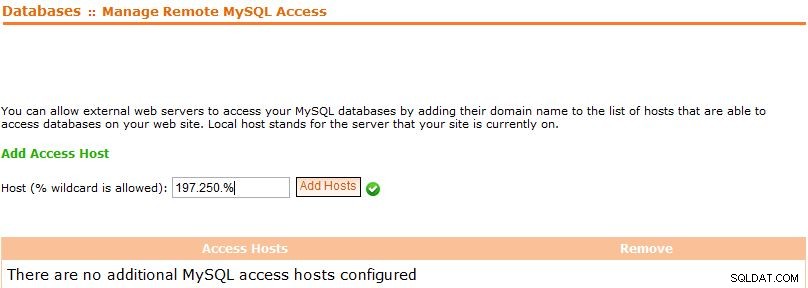
10) Lưu ý:Khi biểu tượng phần trăm (thẻ đại diện) chảy sang phía bên trái của địa chỉ ip thì cánh cửa bảo mật càng mở. Khi có lỗi mới, vui lòng liên hệ với nhà cung cấp miền của bạn, có thể có một số vấn đề bảo mật khác trong miền. Cảm ơn!